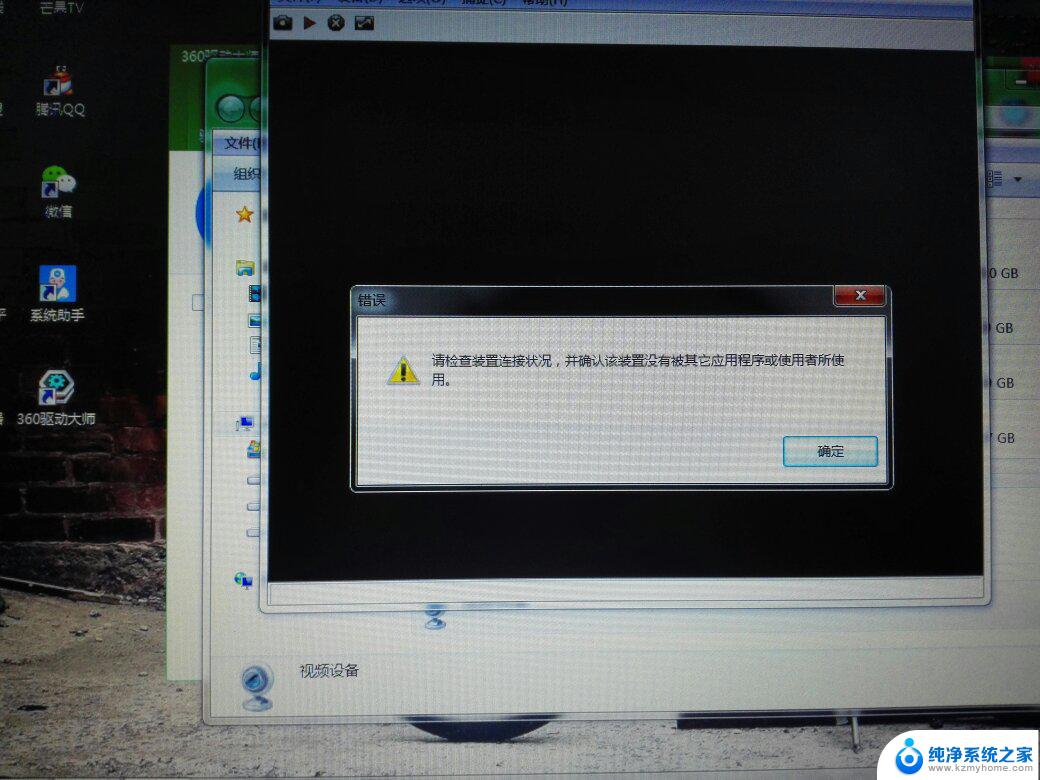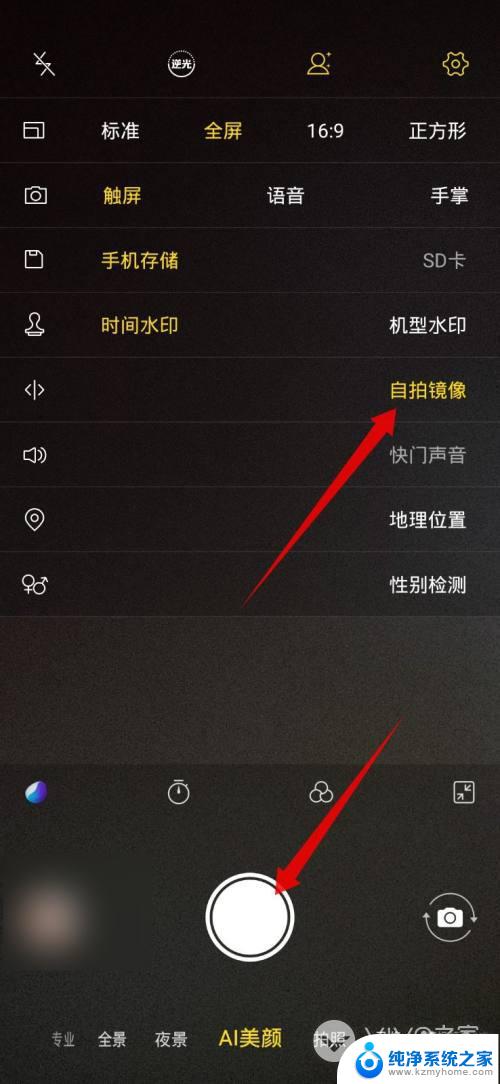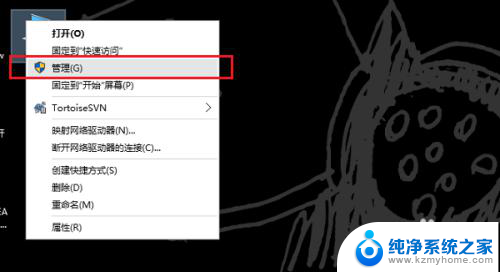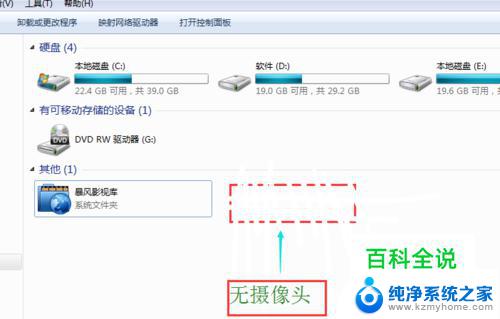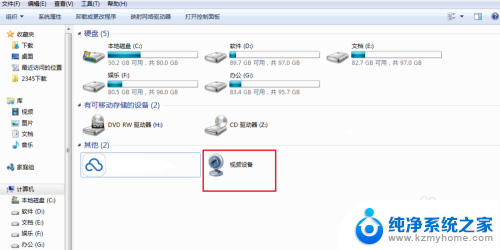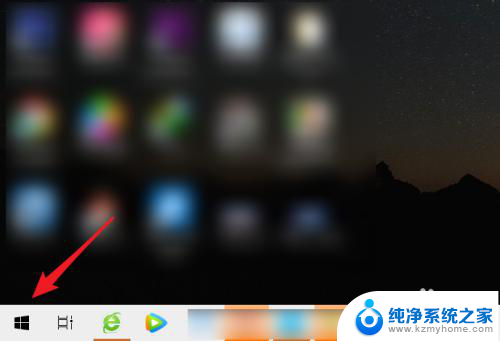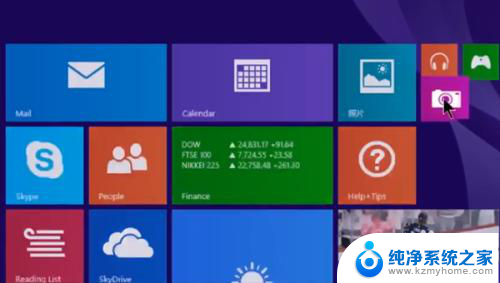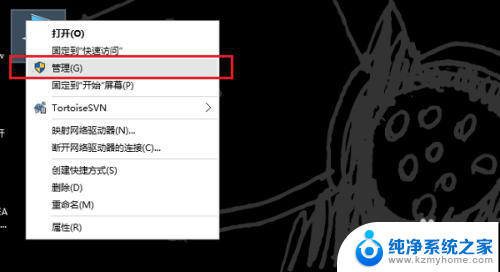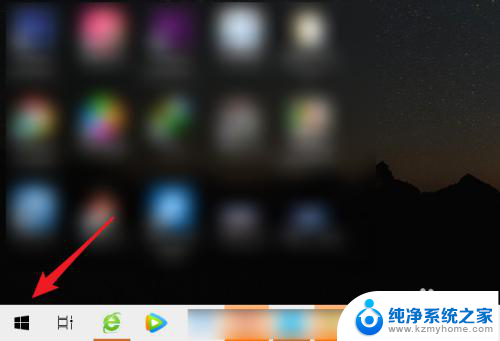x240笔记本摄像头用不了 thinkpad X240s摄像头无法使用怎么办
thinkpad X240s是一款非常受欢迎的笔记本电脑,然而有时候我们可能会遇到摄像头无法使用的问题,这种情况可能会给我们的工作和生活带来一定的困扰。当我们遇到thinkpad X240s摄像头无法使用的情况时,应该如何解决呢?本文将为大家介绍一些可能的解决办法,帮助大家快速恢复笔记本摄像头的正常功能。
方法如下:
1.在桌面对我的电脑右键管理,然后打开设备管理器。展开右侧图像设备,点击Integrated camera,然后右键,选择更新驱动程序软件,点击下一步
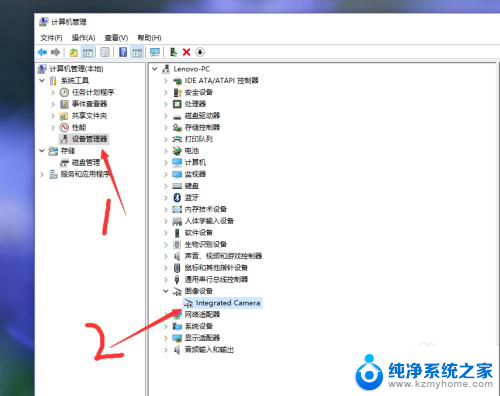
2.在该页面选择下方的“浏览计算机以查找驱动程序软件”,然后点击下一步
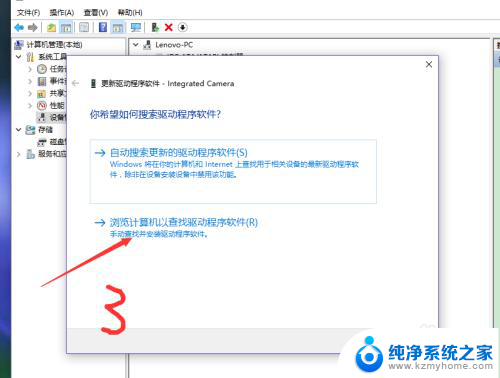
3.在该页面选择下方的“从计算机的设备驱动列表中选择”,点击下一步
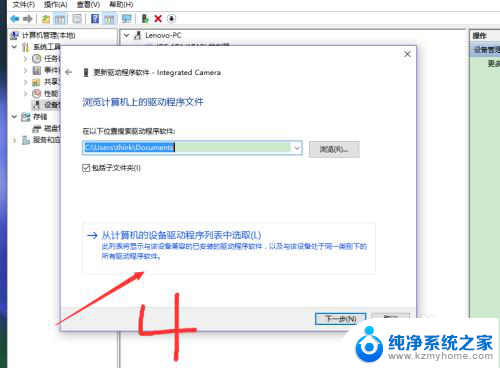
4.注意取消“显示兼容硬件”的勾选项,在下面的“厂商”中选择“Microsoft”,在右侧的“型号”中选择“USB视频设备”。点击下一步。
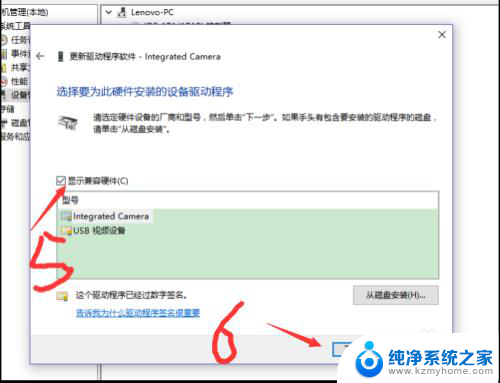
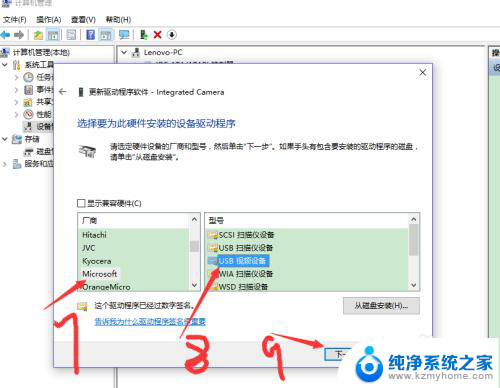
5.随后会有提示“WINDOWS已经成功地更新驱动程序文件”然后关闭。
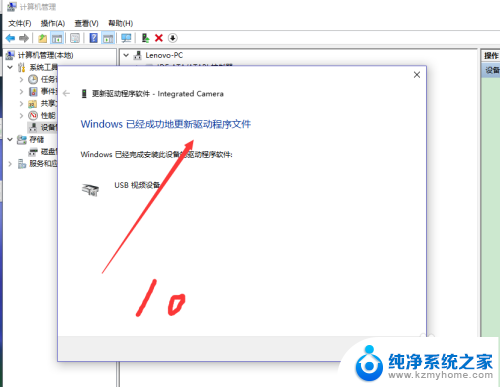
6.重新打开相机软件,摄像头恢复正常工作。
以上就是x240笔记本摄像头无法正常工作的全部内容,如果你也遇到了这种问题,可以尝试根据以上方法来解决,希望对大家有所帮助。